win10系统插入耳机有声音外放却没有声音的解决方法
更新日期:2024-03-21 19:21:25
来源:转载
手机扫码继续观看

最近,有位刚刚升级win10系统的用户反映自己的电脑在插入耳机时有声音,而拿掉耳机外放时却没有声音,该怎么办呢?接下来,小编就向大家分享win10系统插入耳机有声音外放却没有声音问题的解决方法。
具体方法:
1、在桌面左下角Cortana的搜索框里输入 SmartAudio,然后点击最佳匹配下的SmartAudio桌面应用,也就是扬声器。
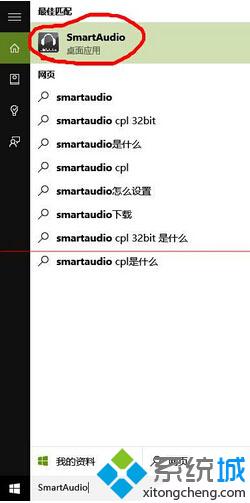
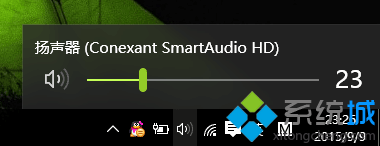
2、接着,打开左下角的 ”音频导向器“,我们会看到电脑外放是有声音的(电脑发出的声波),而耳机是未连接状态,这时只需把耳机插入电脑,然后点击下图右上角的两个按钮,红色或者蓝色的,然后你就能用耳机听到声音了。
以上就是win10系统插入耳机有声音外放却没有声音问题的解决方法介绍了。遇到同样问题的用户,赶紧按照系统小编的方法操作看看吧!
相关推荐:
win10系统声卡驱动完整但是没有声音怎么办
该文章是否有帮助到您?
常见问题
- monterey12.1正式版无法检测更新详情0次
- zui13更新计划详细介绍0次
- 优麒麟u盘安装详细教程0次
- 优麒麟和银河麒麟区别详细介绍0次
- monterey屏幕镜像使用教程0次
- monterey关闭sip教程0次
- 优麒麟操作系统详细评测0次
- monterey支持多设备互动吗详情0次
- 优麒麟中文设置教程0次
- monterey和bigsur区别详细介绍0次
系统下载排行
周
月
其他人正在下载
更多
安卓下载
更多
手机上观看
![]() 扫码手机上观看
扫码手机上观看
下一个:
U盘重装视频











